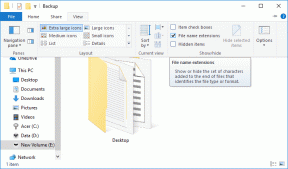Брзо инсталирајте апликације у Виндовс-у преко командне линије
Мисцелланеа / / December 02, 2021

Линук има нешто што се зове Пацкаге Манагер. То у основи значи да можете инсталирати било који наведени софтверски пакет на ваш Линук систем само тако што ћете написати један ред текста у Терминал. Тај један ред (то је обично само једна команда и име апликације) ће тражити најновију верзију апликације, преузети је и инсталирати за вас. Све то без потребе да скинете прст са тастатуре.
Упоредите ово са Виндовс-ом и потребно је да потрошите неколико минута за свака инсталација. Потребно је да притиснете „Даље“ неколико пута, потпишете уговоре, одредите врсту инсталације коју желите и останите на високом нивоу упозорење током читавог процеса инсталације тако да апликација не инсталира никакав подмукли малвер/адвер/траке са алаткама/нежељени програме. Неке инсталације вас чак чине да затворите све покренуте апликације што значи да је током тог процеса ваш рачунар у основи неупотребљив.
Ако сте раније наишли на овај проблем, можда сте тражили начин да то решите. И сигурно сте нашли Нините. Нините је одлична апликација која аутоматизује процес за вас. То је ГУИ апликација која преузима и инсталира апликације. Али то је и даље ан
инсталатер морате да преузмете са веб локације, а Нините-ова колекција апликација протеже се само до неколико десетина апликација.Цоол Тип: Ако вам није пријатно да користите командну линију, погледајте наш водич за Нините који ради исту ствар преко матичне Виндовс апликације.
Сада постоји менаџер апликација/услуга/пакета за Виндовс који ће вам омогућити да инсталирате апликације баш као Линук систем.
Чоколадни

Цхоцолатеи је „Менаџер пакета машина“ који је попут Линук-ове „апт-гет“ функционалности, али за Виндовс. Услуга има око 2000 јединствених пакета (апликација) у својој библиотеци. Ако тражите неку Виндовс апликацију, велике су шансе да Цхоцолатеи има наведену најновију верзију.
Цхоцолатеи је паметан када је у питању инсталирање апликација. Ако трчите 64-битна верзија за Виндовс, директно ће преузети 64-битну верзију апликације.
Како инсталирати Цхоцолатеи
Идите на веб локацију. Приметићете неки код написан на црној позадини. То је оно што ће инсталирати Цхоцолатеи на вашу машину.
Да бисте копирали код, кликните на копија дугме означено на слици испод.

Сада или потражите „цмд“ на траци са дугмадима или на почетном екрану или идите на Трцати и унесите „цмд“. Ово ће покренути командну линију.

Кликните било где десним тастером миша и изаберите Залепите. Притисните ентер и видећете редове кодова како пролазе. Када видите да се процес зауставља и да се ваша основна фасцикла поново појављује, то значи да је Цхоцолатеи инсталиран.

Како инсталирати апликацију користећи Цхоцолатеи
Цхоцолатеи има страницу посвећену Пакети. Идите тамо и потражите апликацију коју желите да инсталирате. Видећете текст команде за инсталацију одмах поред назива апликације.

Вратите се у командну линију и или упишите команду као што се види на слици (не укључујући „ц:>“) или га само налепите.

Додирните тастер ентер и за неколико секунди ће бити инсталирана најновија верзија апликације.

Ако имате инсталиран заштитни зид са омогућеном додатном безбедношћу, можда ћете морати да дате Виндовс Инсталлер дозволу за инсталирање апликације. Осим тога, процес ће бити гладак и без кликова.
Коришћење Цхоцолатеи-а за ажурирање тренутних апликација
Можете да користите Цхоцолатеи да ажурирате апликације које сте тренутно инсталирали. Радиће на исти начин. Само дајте команду и бум, ажурирање ће бити преузето и инсталирано.
Инсталирање одређене верзије апликације
Ако вам се не свиђа ажурирање за апликацију (рецимо, уторрент) и желите да се вратите, то можете лако да урадите са Цхоцолатеи-ом. На крају ан инсталл цомманд само додајте „-Версион (број верзије) и спремни сте.
Више контроле за професионалне кориснике
Приметићете да неке апликације имају различите верзије у библиотеци пакета. Постоји класична инсталација апликације без суфикса. А онда ћете пронаћи апликације које се завршавају са .инсталирај за комплетан инсталациони пакет и .преносив за преносиве инсталације. Ако желите већу контролу над својим инсталацијама, можете да користите ове верзије или једноставно наставите да користите нормалне инсталације, оне ће радити сасвим добро. Више о проширењима пакета можете пронаћи овде.
Заслуга за најбољу слику: Мицхаел Бровн